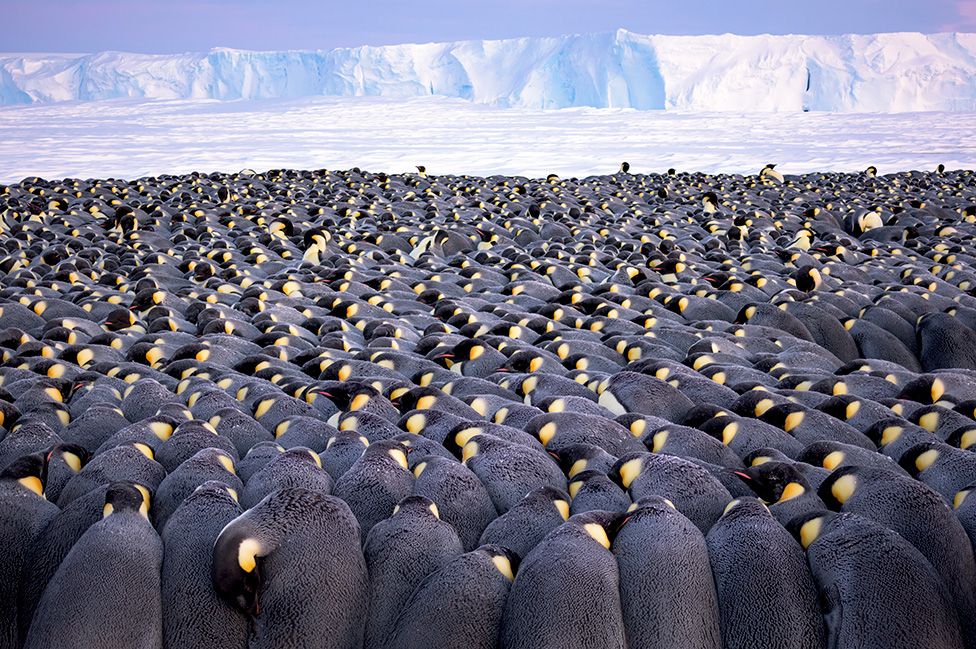
Bei entsprechender Konfiguration können Sie auch auf älteren Systemen von der NVME-SSD booten. Es wird davon ausgegangen, dass das Betriebssystem mit NVME SSD arbeiten kann. Ich erwäge das Laden des Betriebssystems, da mit den im Betriebssystem verfügbaren NVME-Treibern die SSD nach dem Laden im Betriebssystem sichtbar ist und verwendet werden kann. Zusätzliche Software (Software) für Linux ist nicht erforderlich. Für Betriebssysteme der BSD-Familie und andere Unixe ist die Methode höchstwahrscheinlich auch geeignet.
Zum Booten von einem Laufwerk muss das Boot-Programm (BIOS), BIOS oder EFI (UEFI) die Treiber für dieses Gerät enthalten. NVME-SSDs sind im Vergleich zum BIOS ziemlich neue Geräte, und es gibt keine solchen Treiber in der Firmware der Firmware alter Motherboards. In EFI können Sie ohne NVME-SSD-Unterstützung den entsprechenden Code hinzufügen. Anschließend können Sie mit diesem Gerät vollständig arbeiten. Sie können das Betriebssystem installieren und laden. Für ältere Systeme mit sogenannten Es ist unwahrscheinlich, dass das "Legacy-BIOS" durch Laden des Betriebssystems erstellt werden kann. Dies kann jedoch umgangen werden.
Wie es geht
Ich habe openSUSE Leap 15.1 verwendet. Für andere Linux sind die Aktionen ungefähr gleich.
1. Bereiten Sie den Computer für die Installation des Betriebssystems vor.
Sie benötigen einen PC oder Server mit einem kostenlosen PCI-E 4x-Anschluss oder länger, unabhängig von der Version, PCI-E 1.0 ist ausreichend. Je neuer die PCI-E-Version ist, desto höher ist natürlich die Geschwindigkeit. Nun, eigentlich NVME SSD mit einem Adapter M.2 - PCI-E 4x.
Sie benötigen außerdem ein Laufwerk mit einer Kapazität von 300 MB oder mehr, das im BIOS sichtbar ist und von dem Sie das Betriebssystem laden können. Es kann sich um eine Festplatte mit Verbindung über IDE, SATA, SCSI handeln. SAS. Oder ein USB-Flash-Laufwerk oder eine Speicherkarte. Es passt nicht auf eine Diskette. Die CD-ROM funktioniert nicht, ein Umschreiben ist erforderlich. DVD-RAM - keine Ahnung. Nennen wir dieses Ding "Legacy-BIOS-Laufwerk".
2. Laden Sie Linux zur Installation herunter (von einer optischen Festplatte oder einem bootfähigen Flash-Laufwerk usw.).
3. Wenn Sie die Festplatte markieren, verteilen wir das Betriebssystem auf die verfügbaren Laufwerke:
3.1. Erstellen Sie eine Partition für den GRUB-Bootloader am Anfang des „Legacy-BIOS-Laufwerks“ mit einer Größe von 8 MB. Ich stelle fest, dass wir hier die openSUSE-Funktion - GRUB in einem separaten Abschnitt verwenden. Für openSUSE wird standardmäßig das BTRFS-Dateisystem (FS) verwendet. Wenn GRUB auf einer Partition mit BTRFS FS platziert wird, wird das System nicht gestartet. Daher wird ein separater Abschnitt verwendet. Sie können GRUB an einer anderen Stelle platzieren, wenn es nur geladen ist.
3.2. Erstellen Sie nach der Partition mit GRUB eine Partition mit einem Teil des Systemordners ("root"), nämlich mit "/ boot /", 300 MB groß.
3.3. Das verbleibende Gut - der Rest des Systemordners, die Auslagerungspartition und die Benutzerpartition "/ home /" (falls Sie sich entschieden haben, eine zu erstellen) können auf der NVME-SSD abgelegt werden.
Nach der Installation lädt das System GRUB, das Dateien von / boot / herunterlädt. Danach wird die NVME-SSD verfügbar. Anschließend startet das System von der NVME-SSD.
In der Praxis erhielt ich eine deutliche Beschleunigung.
Kapazitätsanforderungen für "Legacy-BIOS-Laufwerk": 8 MB für die GRUB-Partition sind die Standardeinstellung und etwa 200 MB für / boot /. Ich habe 300 MB mit einem Rand genommen. Beim Aktualisieren des Kernels (und beim Installieren neuer Kernel) füllt Linux den Abschnitt / boot / mit neuen Dateien auf, während unnötige Kernel entfernt werden, wodurch Speicherplatz frei wird. Der verbleibende Speicherplatz auf dem "Legacy-BIOS-Laufwerk" außerhalb dieser beiden Abschnitte kann nach eigenem Ermessen verwendet werden.
Schätzung von Geschwindigkeit und Kosten
Die Kosten für NVME SSD 128 GB - ab ca. 2000 p.
Die Kosten für den M.2-Adapter - PCI-E 4x - ab ca. 500 p.
M.2-Adapter sind ebenfalls erhältlich - PCI-E 16x für vier NVME-SSD-Laufwerke zu einem Preis von 3000 r. - Wenn jemand es braucht.
Geschwindigkeitsbegrenzungen:
PCI-E 3.0 4x bei ca. 3900 MB / s
PCI-E 2.0 4x 2000 MB / s
PCI-E 1.0 4x 1000 MB / s
Laufwerke mit PCI-E 3.0 4x erreichen in der Praxis Geschwindigkeiten von ca. 3500 MB / s.
Es kann davon ausgegangen werden, dass die erreichbare Geschwindigkeit wie folgt ist:
PCI-E 3.0 4x mit ca. 3.500 MB / s
PCI-E 2.0 4x bei ca. 1800 MB / s
PCI-E 1.0 4x bei ca. 900 MB / s
Welches ist schneller als SATA 600 MB / s. Die erreichbare Geschwindigkeit für SATA 600 MB / s liegt bei 550 MB / s.
Gleichzeitig beträgt bei älteren Motherboards die SATA-Geschwindigkeit des integrierten Controllers möglicherweise nicht 600 MB / s, sondern 300 MB / s oder 150 MB / s. Hier ist der On-Board-Controller = SATA-Controller in die Südbrücke des Chipsatzes integriert.
Ich stelle fest, dass NCQ für die NVME-SSD funktioniert, dies ist jedoch möglicherweise bei älteren On-Board-Controllern nicht der Fall.
Ich habe Berechnungen für PCI-E 4x durchgeführt, einige Laufwerke haben jedoch einen PCI-E 2x-Bus. Dies ist ausreichend für PCI-E 3.0, aber für ältere PCI-E-Standards - 2.0 und 1.0 - ist es besser, solche NVME-SSDs nicht zu verwenden. Außerdem ist ein Laufwerk mit einem Puffer in Form eines Speicherchips schneller als ohne.
Für diejenigen, die den integrierten SATA-Controller vollständig aufgeben möchten, empfehle ich die Verwendung des Asmedia ASM 106x-Controllers (1061 und andere), der zwei SATA 600-Ports (intern oder extern) bietet. Es funktioniert sehr gut (nach dem Aktualisieren der Firmware), im AHCI-Modus unterstützt es NCQ. Die Verbindung erfolgt über den PCI-E 2.0 1x-Bus.
Seine Höchstgeschwindigkeit:
PCI-E 2.0 1x 500 MB / s
PCI-E 1.0 1x 250 MB / s
Die erreichbare Geschwindigkeit wird wie folgt sein:
PCI-E 2.0 1x 460 MB / s
PCI-E 1.0 1x 280 MB / s
Dies reicht für eine SATA-SSD oder zwei Festplatten.
Mängel
1.
SMART-Parameter werden mit NVME SSD nicht gelesen, es gibt nur allgemeine Daten zum Hersteller, zur Seriennummer usw. Möglicherweise aufgrund eines zu alten Motherboards (mp). Für meine
unmenschlichen Experimente habe ich den ältesten mp verwendet, den ich mit dem nForce4-Chipsatz finden konnte.
2. TRIM sollte funktionieren, aber es sollte überprüft werden.
Fazit
Es gibt noch andere Möglichkeiten: Kaufen Sie einen SAS-Controller mit einem PCI-E 4x- oder 8x-Anschluss (gibt es 16x oder 32x?). Wenn sie jedoch billig sind, unterstützen sie SAS 600, aber SATA ist nur 300, und teure sind teurer und langsamer als die oben vorgeschlagene Methode.
Zur Verwendung mit M $ Windows können Sie zusätzliche Software installieren - einen Bootloader mit integrierten Treibern für NVME SSD.
Siehe hier:
www.win-raid.com/t871f50-Guide-How-to-get-full-NVMe-support-for-all-Systems-with-an-AMI-UEFI-BIOS.htmlwww.win-raid.com/t3286f50-Guide-NVMe-boot-for-systems-with-legacy-BIOS-and-older-UEFI-DUET-REFIND.htmlforum.overclockers.ua/viewtopic.php?t=185732pcportal.org/forum/51-9843-1mrlithium.blogspot.com/2015/12/how-to-boot-nvme-ssd-from-legacy-bios.htmlIch empfehle dem Leser, selbst zu prüfen, ob er eine solche Anwendung von NVME SSD benötigt oder ob es besser ist, ein neues Motherboard (+ Prozessor + Speicher) mit einem vorhandenen M.2 PCI-E-Anschluss und Unterstützung für das Herunterladen von NVME SSD auf EFI zu kaufen.